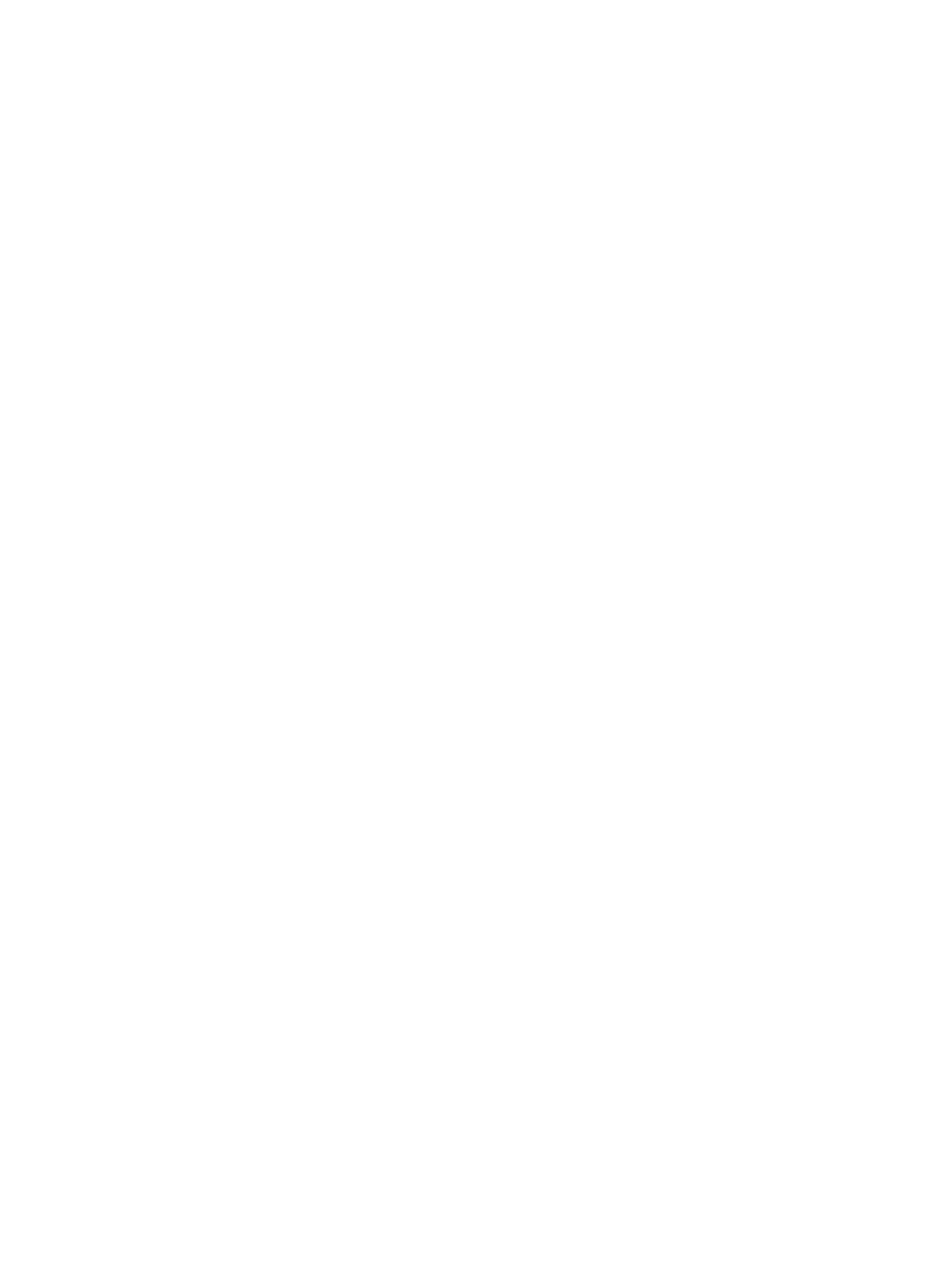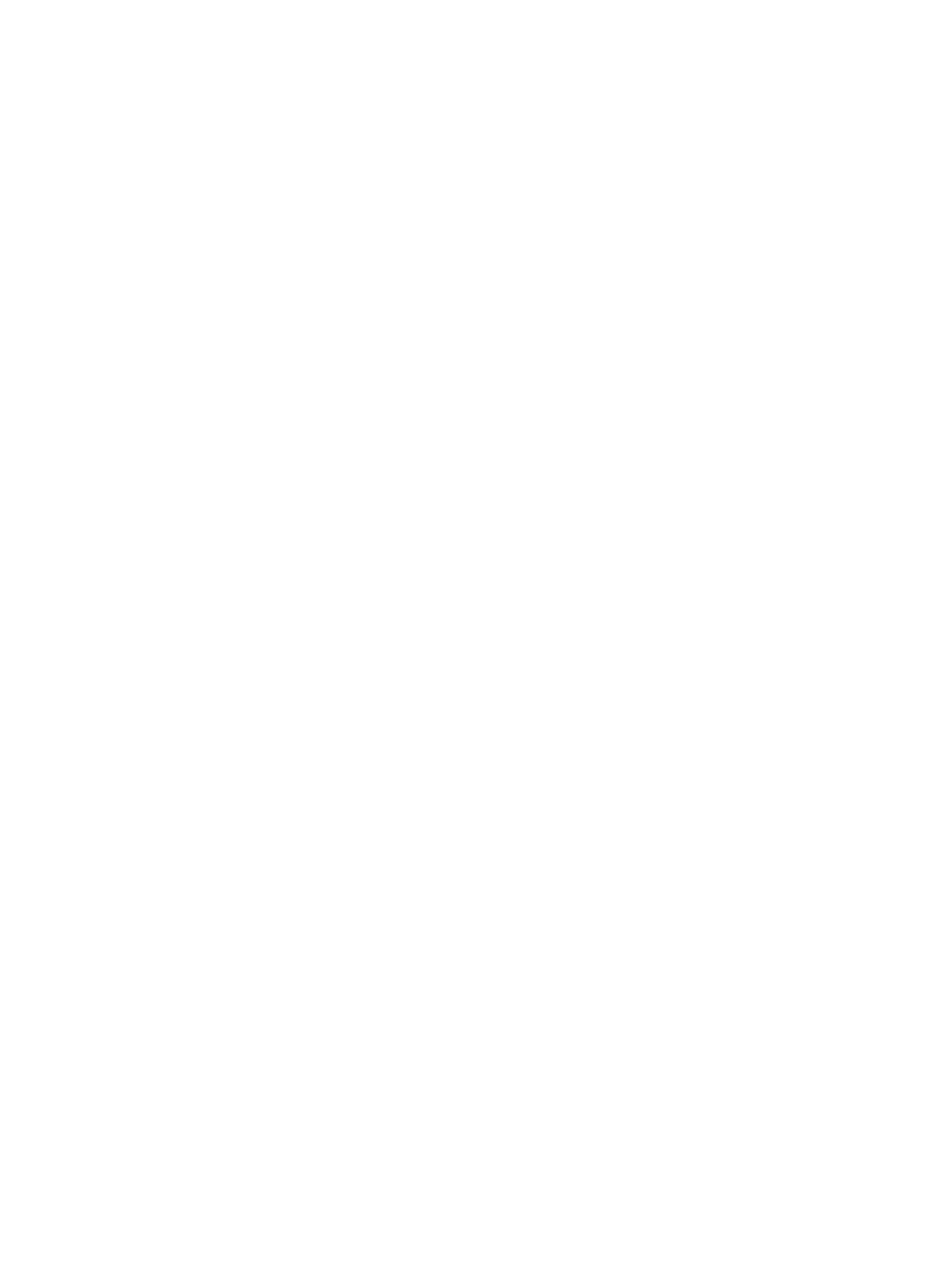
4 キーボード、タッチ ジェスチャ、およびポインティング デバイスを使用した操作 ..................................... 22
ポインティング デバイスの使用 ..................................................................................................................... 22
ポインティング デバイス機能のカスタマイズ .......................................................................... 22
タッチパッドおよびジェスチャの使用 ....................................................................................... 22
タッチパッドのオフ/オンの切り替え ....................................................................... 22
タップ ............................................................................................................................. 23
スクロール ..................................................................................................................... 23
2 本指ピンチ ズーム ..................................................................................................... 24
2 本指クリック .............................................................................................................. 25
回転(一部のモデルのみ) ......................................................................................... 25
フリック(一部のモデルのみ) ................................................................................. 26
エッジ スワイプ(一部のモデルのみ) .................................................................... 26
右端からのスワイプ .................................................................................. 26
左端からのスワイプ .................................................................................. 27
上端からのスワイプ .................................................................................. 27
キーボードの使用 ............................................................................................................................................. 28
Windows のショートカット キーの使用 ...................................................................................... 28
ホットキーの位置 ........................................................................................................................... 28
テンキーの使用 ............................................................................................................................... 29
内蔵テンキーの使用 ..................................................................................................... 29
別売の外付けテンキーの使用 ..................................................................................... 29
5 マルチメディア .......................................................................................................................................... 31
オーディオ ......................................................................................................................................................... 31
スピーカーの接続 ........................................................................................................................... 31
音量の調整 ....................................................................................................................................... 31
ヘッドフォンおよびマイクの接続 ............................................................................................... 32
コンピューターのオーディオ機能の確認 ................................................................................... 32
Web カメラ(一部のモデルのみ) ................................................................................................................. 32
動画の視聴 ......................................................................................................................................................... 33
VGA .................................................................................................................................................... 33
HDMI .................................................................................................................................................. 34
HDMI 用のオーディオの設定 ......................................................................................................... 35
6 電源の管理 ................................................................................................................................................. 36
コンピューターのシャットダウン ................................................................................................................. 36
電源オプションの設定 ..................................................................................................................................... 37
省電力設定の使用 ........................................................................................................................... 37
スリープの開始および終了 ......................................................................................... 37
viii